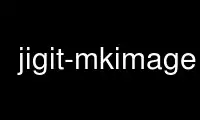
This is the command jigit-mkimage that can be run in the OnWorks free hosting provider using one of our multiple free online workstations such as Ubuntu Online, Fedora Online, Windows online emulator or MAC OS online emulator
PROGRAM:
NAME
mkimage - Create an ISO image from jigdo files
SYNOPSIS
mkimage -j igdo -t emplate [options]...
mkimage -t emplate -z [options]...
mkimage -f d5-list -t emplate -M issing-list [options]...
DESCRIPTION
mkimage knows how to parse a jigdo template file, commonly used when creating Debian CDs
and DVDs. It can be used to actually convert a template file and associated files into an
ISO image (hence the name mkimage), or with some command line options it will output
useful information about the template file instead.
-t template file
The jigdo .template file is the most important thing that mkimage needs, and must
be specified for all operations.
-j jigdo file
The jigdo .jigdo file will normally acompany the .template file. To rebuild the
image you must specify at least one of the jigdo file and an MD5 file (-f).
-f MD5 file
A file listing files available locally and their MD5 sums, in the same format as
used by genisoimage:
MD5sum File size Path
32 chars 12 chars to end of line
The MD5sum must be written in standard hexadecimal notation, the file size must list the
size of the file in bytes, and the path must list the absolute path to the file. For
example:
00006dcd58ff0756c36d2efae21be376 14736 /mirror/debian/file1
000635c69b254a1be8badcec3a8d05c1 211822 /mirror/debian/file2
00083436a3899a09633fc1026ef1e66e 22762 /mirror/debian/file3
To rebuild an image you must specify at least one of the MD5 file and a jigdo file (-j).
-m item=path
Used in conjunction with a jigdo file; specify where mkimage should look on the
local filesystem to find the files it needs to make an image. (e.g.
"Debian=/mirror/debian").
-M missing file
If you're not sure if you have all the files needs to create an image, specify both
the jigdo file and an MD5 file along with the template file and -M <file>. mkimage
will check to see that all the files are available instead of building the image.
Any files that are missing will be listed in the file specified here. See jigit for
usage examples.
-v Make mkimage more verbose. Additional -v arguments will make it more verbose again.
Default level is 0 (almost no output). 1 will print progress in % while the image
is being created; 2 will list every file and data block that is appended to the
image.
-l logfile
mkimage will normally write to stderr when it reports progress. Specify a logfile
(or /dev/null) if you want it elsewhere.
-O Skip checking the validity of specified jigdo files. mkimage will normally check
for the "JigsawDownload" header as a sanity check, but some very old jigdo files
produced by Debian pre-dated the addition of this header.
-o outfile
mkimage will normally write the ISO image to stdout, ready for piping into cdrecord
or to iso-image.pl. Specify an output filename if you want it written to disk
instead.
-q mkimage will normally check the MD5 sum of every file it reads and writes, and will
fail if it finds any mismatches. Specify -q to tell it not to. This will normally
run more quickly, but can leave you with a broken image so is POTENTIALLY
DANGEROUS. Use with care!
-s start offset
Rather than start at the beginning of the image, skip to the specified offset and
start output there. Probably only useful in iso-image.pl when resuming a download.
Specifying a non-zero offset also implies -q, as it's difficult to check MD5 sums
when you're not checking the whole image. -e end offset Rather than end at the end
of the image, stop at the specified offset. Probably only useful in iso-image.pl
when resuming a download. Specifying an end offset also implies -q, as it's
difficult to check MD5 sums when you're not checking the whole image.
-z Simply parse the template file and print the size of the image that would be
generated, in bytes. Only needs the template file to be specified, any other
arguments will ignored.
EXAMPLES
mkimage -f MD5 -j test.jigdo -t test.template -M missing
Read in the files MD5, test.jigdo and test.template and check if all the needed
files are available. If any are missing, list them in missing.
mkimage -z -t test.template
Find out how big the ISO image would be from expanding test.template.
mkimage -v -f MD5 -t test.template -o test.iso
Build the iso image in test.iso, using files listed in MD5 to fill in what's needed
by the template file test.template. Show progress as the image is built.
Use jigit-mkimage online using onworks.net services
